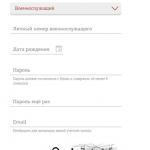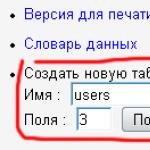오늘 우리는 ASUS ROG Maximus V 마더보드에서 SLI 또는 CrossFireX 구성을 구축하는 방법에 대해 알게 될 것입니다.
이 매뉴얼에서는 ASUS ROG Maximus V Formula 마더보드를 기반으로 SLI 및 CrossFireX 시스템을 구축하는 예를 고려할 것입니다.
상단 빨간색 PCI-Express 슬롯(x16)에 첫 번째 비디오 카드를 설치합니다.
두 개의 비디오 카드를 설치하는 데 관심이 있으므로 두 번째 카드는 중간(빨간색) 슬롯에 설치해야 합니다. 이 경우 각 슬롯의 작동 모드는 PCI-E 3.0 x8입니다. 이 대역폭은 충분하므로(3.0 표준에서) 성능 손실이 없습니다.
슬롯의 걸쇠가 카드를 고정하고 추가 전원을 연결했는지 확인해야 합니다. 
두 번째 비디오 카드를 설치합니다.
두 번째 카드는 가능한 한 첫 번째 카드와 유사해야 합니다. NVIDIA의 경우 모든 것이 간단합니다. 두 개의 동일한 비디오 카드를 설치해야 합니다(첫 번째 GTX 670에 두 번째 GTX 670을 설치해야 함). 이 경우 드라이버는 올바른 작동을 위해 GPU와 비디오 메모리의 주파수를 동기화합니다.
그리고 AMD의 경우 상황이 더 흥미롭습니다. 여러 비디오 카드를 사용할 수 있습니다. 예를 들어 HD 7950을 HD 7970과 함께 사용할 수 있습니다. 또한 선택을 단순화하기 위해 특수 테이블도 준비했습니다. 
NVIDIA + AMD의 SLI 또는 CrossFireX 비디오 카드는 설치할 수 없습니다.
Maximus V Formula 보드에는 ASUS DirectCU II와 같은 3슬롯 비디오 카드도 쉽게 장착할 수 있도록 1, 2차 PCI-Express 슬롯(x16 사이즈)이 배치되어 있습니다.
대역폭이 항상 x4 모드로 제한되기 때문에 가장 낮은 PCI-Express 슬롯에 비디오 카드를 설치하면 안 됩니다.
글쎄, 두 개의 비디오 카드를 설치하면 특수 브리지로 연결할 가치가 있습니다. SLI 브리지는 일반적으로 마더보드와 함께 제공되고 CrossFire 브리지는 그래픽 카드와 함께 제공됩니다. 브리지는 두 카드의 동일한 접촉 패드에 설치해야 합니다. 

단일 모니터를 사용하는 경우 상단 카드의 비디오 출력에 연결해야 합니다. 3개의 모니터 구성이 있는 경우 AMD 카드를 사용할 때 세 번째 모니터는 DisplayPort 출력에 연결해야 하며 NVIDIA 카드의 경우와 같이 3개 모두 DVI 출력을 통해 연결할 수 있습니다.
모든 것이 연결되면 BIOS와 드라이버에서 구성하는 것만 남아 있습니다.
고급 탭, 시스템 에이전트 구성 및 이 메뉴에서 NB PCIe 구성이 필요합니다. "Auto"의 값을 "Gen 3"으로 변경해야 합니다. 
이제 운영 체제를 부팅하고 드라이버를 설치할 수 있습니다.
설치가 완료되고 시스템이 재부팅되면 그래픽 카드 제어판으로 들어가야 합니다.
구성에 따라 SLI 또는 CrossFire를 활성화해야 합니다. 

그리고 모든 것이 제대로 작동하는지 확인해야 합니다. 예를 들어 Unigen Heaven 3.0 벤치마크를 사용합니다.
두 번째 GTX 670의 증가는 분명합니다(시스템에 따라 결과가 다를 수 있음). 

HD 7970 1개 및 2개: 

모든 게임에서 두 번째 비디오 카드 설치로 인한 증가가 없을 수도 있습니다. 이것은 게임 자체와 드라이버 때문일 수 있습니다. 따라서 드라이버 업데이트 및 게임 자체(패치)를 따라야 합니다.
고품질의 강력한 전원 공급 장치가 필요하다는 점만 추가하면 됩니다. 2개의 그래픽 카드가 있는 시스템의 경우 최소 700W의 전원 공급 장치를 권장합니다.
이 자료는 무료 번역입니다
가장 최근에 우리는 Intel P45/X38/X48 기반 보드를 사용할 때 2개의 NVIDIA 그래픽 어댑터가 함께 작동하도록 하는 소위 SLI 패치를 만들 수 있었던 중국 실험자에 대해 이야기했습니다. 그러나 시간이 흘러 아무도 "작업 도구"를 손에 넣지 않았습니다. 또한 테스트는 운영 체제의 일반 모드가 아닌 디렉토리 서비스 복구 모드에서 수행되었습니다. 공식적으로 인증된 칩셋으로만 SLI 모드에서 여러 NVIDIA 비디오 카드의 작동에 대한 제한을 우회할 수 있었음을 알려드립니다. 그리고 이번에는 중국인 마니아의 실험과 달리 수정은 누구나 할 수 있다. techPowerUp 포럼에 Sveetsnelda라는 사람이 있습니다! ForceWare 드라이버와 운영 체제를 패치하여 SLI를 활성화할 수 있었습니다. 첫 번째 성공 후 동포 Ilya Tsemenko "TiN"은 자체 수정에 필요한 모든 파일을 받고 독립적인 테스트를 수행했습니다. 현재 수정된 드라이버는 Intel P45 칩셋(ASUS Maximus II Formula 및 2개의 9800GTX + 비디오 카드), Intel P965(ASUS P5B Deluxe 및 2개의 6600LE 가속기) 및 DeDaL 오버클러커 덕분에 이미 시스템에서 성공적으로 테스트되었습니다. , 그리고 한 쌍의 비디오 카드 GeForce 260 GTX가 있는 Intel X48 플랫폼에서. 그러나 이것은 시작에 불과하며 이전의 모든 칩셋 제한이 제거되었으며 매니아가 테스트함에 따라 SLI 시스템의 수가 크게 증가할 것입니다.
이 모든 것은 Intel X58 플랫폼에 대한 SLI 지원 발표와 함께 간소화된 검증 절차의 도입 덕분에 가능했습니다. 수정의 본질은 칩셋 이름 "Intel X58"을 비디오 드라이버 요청에 강제로 반환하는 것과 BIOS에서 로드된 ACPI 시스템 테이블에 올바른 인증서가 있다는 것입니다. 실제 실험을 통해 Intel X58 플랫폼에 사용되는 올바른 인증서를 구축하는 원리와 검증 절차를 알아냈습니다. 현재 수정된 드라이버를 설치하는 것만으로는 SLI를 활성화할 수 없습니다. 또한 수동으로 인증서를 ACPI 구성 테이블에 추가해야 합니다. 현재 모든 인증서는 마더보드 제조업체의 이름과 연결되어 있으며 드라이버가 정확성을 확인합니다. 예를 들어 ASUS 마더보드의 경우 ASUS에서 제조한 Intel X58 기반 마더보드의 인증서만 사용할 수 있습니다. SLI 활성화 방법에 대한 자세한 설명, 작업에 대한 자세한 지침 및 매뉴얼, 필요한 모든 도구 및 수정된 드라이버는 이미 준비되었으며 이 링크의 모든 사람이 공개적으로 사용할 수 있습니다.
기술이 실제로 작동하는지 확인하기 위해 3DMark 및 Aquamark 패키지에서 여러 가지 기존 테스트를 수행했습니다. 테스트를 한 번에 한 번씩 실행한 결과는 ASUS P5B Deluxe 마더보드(Intel P965 칩셋), GeForce 6600 LE 그래픽 카드 2개, Intel Core 2 Quad Q6700 프로세서를 사용하여 얻은 결과입니다. 비교를 위해 4.2GHz에서 실행되는 Intel Core 2 Extreme QX9650 프로세서와 함께 동일한 마더보드에 하나의 극도로 오버클럭된 6600LE 비디오 카드를 사용한 시스템 테스트 결과가 사용되었습니다. 이 시스템은 프랑켄슈타인에 대한 자료에서 이미 알려져 있습니다. 명확성을 위해 생산성 증가율이 하나의 그래프에 표시됩니다.
ACPI 테이블에 인증서가 있는지 확인하는 작업을 제거하는 작업이 진행 중입니다. 아마도 며칠 안에 사용자 측에서 추가 작업 없이 수정된 드라이버를 간단히 설치하는 것이 가능할 것입니다. 또한 Vista/Windows 7 운영 체제에 필요한 드라이버를 얻는 것이 더 이상 어렵지 않으며 매니아들이 이미 작업하고 있습니다. 재료
수정 사항을 설명하기 전에 이 방법이 다음 시스템에서 자세히 테스트되었음을 알려드립니다.
Intel P965(ASUS P5B Deluxe) + xDevs.com의 GeForce 6600LE 2개
Intel P45(ASUS MAXIMUS II Formula) + 2 x GeForce 9800GTX + by sveetsnelda
Intel X48(Gigabyte X48T-DQ6) + DeDaL의 GeForce GTX 260 216sp 2개
Intel X48(ASUS P5E64WS Evolution) + Xtremelabs.org의 GeForce 7900GS 2개
Intel X38(ABIT IX38QuadGT) + TheWolf의 GeForce GTX 260 2개
Intel P55(ASUS MAXIMUS III Formula) + xDevs.com의 GeForce 6600LE 2개
Intel P45(ASUS P5Q Deluxe) + 2 x GeForce GTX 285 by Death or Glory
Intel X48(ASUS Rampage Extreme) + Turrican의 GeForce 6800Ultra 2개
Intel P45(Gigabyte EP45-UD3P) + 2 x GeForce 8800GT(Win7 32비트)
Intel P45(Gigabyte EP45-DS4) + 2 x GeForce GTX 260 by cxghjcqr
Intel P965(Gigabyte P965-DQ6) + 2 x GeForce 6600LE by TiN
Intel X48(DFI LP LT X48) + TiN의 GeForce 7900GS 2개
Intel X48(ASUS Rampage Formula) + Ghostleader의 GeForce 9800GTX 2개
AMD 790X(기가바이트 GA-MA790X-UD4P)
AMD 790X(DFI LP DK 790FXB-M2RS) + 2 x GeForce 9800GT by aGeoM
Intel P35(Abit IP35ProXE) + TheWolf의 2 x GeForce GTX 260(192sp + 216sp)
Intel 5520(Supermicro X8DAH+) + 2 x Quadro FX 4800(GT200GL) on Windows 2008 R2 by derGhostrider
AMD 790FX(ASUS Crosshair III Formula) + 2 x GeForce 9800GT by aGeoM
작은(지금까지) 목록에도 불구하고 수정을 통해 Intel뿐만 아니라 모든 칩셋에서 SLI를 실행할 수 있습니다. 아직 SLI를 시도하려는 다른 칩셋이 있는 두 개 이상의 NVIDIA 비디오 카드 소유자가 없다는 것입니다. 그러나 기술적으로 SLI는 PCI-Express 슬롯이 충분하다면 AMD 칩셋이 있는 마더보드에서도 활성화할 수 있습니다.
이 방법은 운영 체제에서 성공적으로 테스트 및 구현되었습니다.
마이크로소프트 윈도우 XP 32비트
마이크로소프트 윈도우 비스타/7 32비트
마이크로소프트 윈도우 비스타/7 64비트
이제 모든 마더보드의 SLI 모드에서 여러 NVIDIA 비디오 카드를 결합할 수 있습니다. 이것은 Intel X58 플랫폼에서 SLI 지원을 위해 구현된 간소화된 검증 절차의 도입 덕분에 현실이 되었습니다. 기사에 설명된 기술과 수정된 드라이버는 Intel P45(ASUS Maximus II Formula + 2 x 9800GTX+, XP) 및 Intel P965(ASUS P5B Deluxe + 2 x 6600LE, XP) 칩셋이 탑재된 시스템에서 성공적으로 테스트되었지만 다음이 있습니다. 칩셋 지원에 대한 제한이 없으므로 가까운 시일 내에 테스트된 칩셋 목록은 매니아가 테스트할 때 업데이트됩니다.
NVIDIA 드라이버의 암호화된 "허용" 목록. "외부" Intel X58의 경우 텍스트 식별자 문자열 또는 모든 X58 보드에 대한 SLIC 인증서를 사용하는 단순화된 호환성 검사 체계가 개발되었습니다.
수정의 본질은 하드웨어에서 사용되는 실제 로직 세트에 관계없이 NVIDIA 비디오 드라이버가 "Intel X58" 칩셋을 식별하도록 하는 것입니다. X58 인증을 받은 후 비디오 드라이버는 ACPI 시스템 테이블에 있어야 하는 올바른 SLI 준수 인증서를 확인합니다. 처음에는 테이블 데이터가 컴퓨터의 BIOS에서 로드되지만 나중에 Windows 레지스트리의 항목이 사용됩니다.
현재 설치 단계에서는 칩셋 식별자가 변경된 패치된 드라이버만으로는 SLI를 활성화하기에 충분하지 않습니다. 또한 적절한 인증서를 ACPI 구성 테이블에 수동으로 입력해야 합니다. 다행히 변경하기 위해 BIOS를 조정할 필요가 없으며 불필요한 플래싱으로 마더보드를 위험에 빠뜨릴 수 있습니다. Windows 레지스트리에 필요한 DSDT 테이블의 저장 덕분에 이 방법을 더 쉽게 사용합시다. 현재 모든 인증서는 마더보드 제조업체의 이름과 연결되어 있으며 드라이버에서 정확성을 확인합니다. 이는 ASUS 마더보드(모든 모델)의 경우 Rampage III Extreme과 같은 ASUS X58 기반 마더보드의 인증서만 사용할 수 있음을 의미합니다. EVGA 보드의 경우 EVGA 분류와 유사합니다.
작동하려면 Intel ASL 최적화 컴파일러와 Microsoft ASL 3.0의 두 가지 유틸리티가 필요합니다.
Windows XP 32비트 운영 체제용 인증서를 추가하는 전체 절차는 다음과 같습니다.
Gigabyte P965-DQ6 보드용 X58 SLI 인증서 추가 절차.
0단계아래 인증서 목록에서 제조업체(Gigabyte) X58의 보드가 있는지 확인합니다. 이 경우 문자열 ""을 사용합니다.
1 단계. Windows 레지스트리에서 ACPI 테이블을 읽고 디스어셈블합니다. 이렇게 하려면 c:/ACPI 디렉토리를 만들고 IASL 및 ASL 3.0 유틸리티를 이 디렉토리에 복사합니다. 명령줄에서 iasl -g를 실행합니다. 모든 것이 잘 되었다면 다음과 같은 내용이 표시됩니다.

관심 있는 테이블은 디스어셈블되어 dsdt_GBTUACPI.dsl 파일에 저장됩니다. 텍스트 편집기로 이 파일을 엽니다.
2 단계인증서를 테이블에 삽입하십시오. 편집의 핵심은 다음과 유사한 블록을 찾는 것입니다.
범위(\_SB_)
{
우리에게 관심이 없는 다양한 코드
}
그리고 이 블록 바로 뒤에 인증서가 있는 블록을 삽입합니다. 이 예에서는 다음과 같습니다.
원본 파일
장치(\_SB.PCI0.EXPL)
{
우리에게 관심이 없는 코드 ....
}
}
}
}
인증서가 추가된 파일입니다.
장치(\_SB.PCI0.EXPL)
{
우리에게 관심이 없는 코드 ....
}
범위(\_SB.PCI0)
{
이름(SLIC, 버퍼(0x9E)
{
"987134512781GIGABYTE GA EX58-UD38432-Copyright 2008 NVIDIA Corporation 판권 소유-765289891023(R)용 정품 NVIDIA 인증 SLI 지원 마더보드"
})
장치(WMI1)
{
이름(_HID, "pnp0c14")
이름(_UID, "MXM2")
이름(_WDG, 버퍼(0x14)
{
/* 0000 */ 0x3C, 0x5C, 0xCB, 0xF6, 0xAE, 0x9C, 0xBD, 0x4E,
/* 0008 */ 0xB5, 0x77, 0x93, 0x1E, 0xA3, 0x2A, 0x2C, 0xC0,
/* 0010 */ 0x4D, 0x58, 0x01, 0x02
})
메서드(WMMX, 3, 직렬화되지 않음)
{
CreateDWordField(Arg2, 0x00, FUNC)
If(LEqual(FUNC, 0x41494C53))
{
반환(\_SB.PCI0.SLIC)
}
리턴(0x00)
}
}
}
테이블과 추가된 인증서가 있는 최종 텍스트 파일을 이름 아래에 저장합니다. sli.dsl.
3단계최종 테이블을 바이너리 파일로 컴파일합니다. 이를 위해 이전에 제공된 링크인 Microsoft ASL 3.0 유틸리티를 사용합니다.

컴파일에 성공하면 인증서 문자열이 이미 포함된 폴더에 DSDL.aml 파일이 나타납니다. 이것은 모든 파일 뷰어에서 볼 수 있으며 문자열은 암호화되지 않습니다.
4단계수정된 DSDT 테이블을 컴퓨터 레지스트리에 로드합니다.

5단계시스템을 재부팅하고 로드에 성공하면 평소와 같이 수정된 드라이버를 설치합니다. 모든 것이 올바르게 진행되면 시스템은 즉시 SLI 지원이 있음을 보고하고 드라이버는 SLI 제어 탭을 활성화합니다. 일부 오류로 인해 시스템이 부팅되지 않거나 오류 및 블루 스크린이 표시되면 부팅 시 F8 키를 누르고 "마지막 작업 구성 로드"를 선택합니다.
모든 변경 사항을 취소하고 DSDT 테이블의 원래 상태를 반환해야 하는 경우 다음 명령을 사용하십시오. asl /localtable DSDT.aml -d
ASUS P5B Deluxe 보드에도 유사한 원칙이 적용됩니다. 차이점에만 집중합시다.
0단계"987134512781 ASUS RAMPAGE II EXT 3287-Copyright 2008 NVIDIA Corporation All Rights Reserved-765289891023(R)"용 정품 NVIDIA 인증 SLI 지원 마더보드를 사용하십시오.
1 단계. 레지스트리에서 테이블을 읽고 iasl –g를 사용하여 디스어셈블합니다. 결과 파일 이름은 dsdt_A0483035.dsl입니다.
2 단계 _SB 블록을 찾고 그 직후에 SLIC 블록을 삽입합니다.
3단계 asl 명령 dsdt_A0483035.dsl을 사용하여 파일을 컴파일하고 DSDT.aml을 얻습니다.
4단계. asl.exe /loadtable DSDT.aml 로드
5단계. 수정된 드라이버를 재부팅하고 설치합니다.
명백한 복잡성에도 불구하고 이 모든 단계는 차를 마시며 5분 만에 수행되며 절차에는 복잡한 것이 없으며 가장 중요한 것은 모든 것을 신중하고 오류 없이 수행하는 것입니다. 이러한 작업은 낮은 수준에서 PC 하드웨어와 상호 작용하므로 PC 장애, 데이터 손실 또는 기타 부정적인 현상이 발생한 경우 책임은 전적으로 귀하에게 있음을 유의하십시오. 모든 거래는 정보 제공의 목적으로 제공되며 귀하를 제외한 그 누구도 가능한 손실에 대해 책임을 지지 않습니다.
그러나 우리는 다양한 시스템에서 문제를 발견하지 못했고 모든 것이 단일 오류없이 진행되었습니다.
그리고 이제 수정 후 결과 및 인기 있는 벤치마크에서 SLI 활성화

P5B Deluxe(Intel 965 칩셋) + SLI의 GeForce 6600LE 비디오 카드 2개:
3D"03: 그래픽 카드 1개, QX9650 @ 4200MHz, 6600LE DDR3 660/670: 10044
3D"03: SLI의 그래픽 카드 2개, Q6700 @ 3000MHz, 6600LE DDR3 580/522: 11087
3D"05: 그래픽 카드 1개, QX9650 @ 4213MHz, 6600LE DDR3 646/660: 3729
3D"05: SLI의 그래픽 카드 2개, Q6700 @ 3000MHz, 6600LE DDR3 580/522: 4975
3D"06: 그래픽 카드 1개, Q6700 @ 3600MHz, 6600LE DDR3 580/585: 1510
3D"06: SLI 그래픽 카드 2개, Q6700 @ 3000MHz, 6600LE DDR3 580/522: 1808
아쿠아: 그래픽 카드 1개, QX9650 @ 4200MHz, 6600LE DDR3 670/670: 71435
아쿠아: SLI 그래픽 카드 2개, Q6700 @ 3000MHz, 6600LE DDR3 580/522: 88185
더 대중적이고 현대적인 Windows 7 및 Windows Vista 32비트 및 64비트 변형에 대한 절차에 대한 자세한 설명도 앞으로 여기에 설명될 것입니다.
그동안 방법의 작동 가능성을 확인하는 스크린샷:

987134512781GIGABYTE GA EX58-UD38432-Copyright 2008 NVIDIA Corporation 판권 소유-765289891023(R)용 정품 NVIDIA 인증 SLI 지원 마더보드
987134512781 ASUS RAMPAGE II EXT 3287용 정품 NVIDIA 인증 SLI 지원 마더보드-저작권 2008 NVIDIA Corporation 판권 소유-765289891023(R)
987134512781 ASUS P6T Deluxe 0101용 정품 NVIDIA 인증 SLI 지원 마더보드-저작권 2008 NVIDIA Corporation 판권 소유-765289891023(R)
987134512781GIGABYTE GA EX58-UD38432-Copyright 2008 NVIDIA Corporation 판권 소유-765289891023(R)용 정품 NVIDIA 인증 SLI 지원 마더보드
987134512781GIGABYTE GA EX58UD4P3287용 정품 NVIDIA 인증 SLI 지원 마더보드-저작권 2008 NVIDIA Corporation 판권 소유-765289891023(R)
987134512781DFI LP UT X58 T3EH8 0101-Copyright 2008 NVIDIA Corporation 판권 소유-765289891023(R)용 정품 NVIDIA 인증 SLI 지원 마더보드
987134512781 MSI X58 PLATINUM 0101-Copyright 2008 NVIDIA Corporation 판권 소유-765289891023(R)용 정품 NVIDIA 인증 SLI 지원 마더보드
987134512781FOXCONN BLOODRAGE 3287용 정품 NVIDIA 인증 SLI 지원 마더보드-저작권 2008 NVIDIA Corporation 판권 소유-765289891023(R)
현재 ACPI 테이블에 인증서가 있는지 확인하기 위한 작업이 진행 중이므로 아마도 며칠 안에 이 전체 절차가 필요하지 않을 것이며 수정된 드라이버만 설치하는 것으로 충분할 것입니다.
업데이트됨:
X58에서 SLI를 지원하는 모든 버전의 수정되지 않은 원래 Forceware 드라이버에서 SLI를 활성화하는 기능은 이미 구현되었습니다. 이는 OS 시스템 라이브러리를 다음 버전으로 패치한 후에 가능합니다.
/windows/system32 디렉토리의 원본 파일을 수정된 파일로 교체해야 합니다. 그 후 시스템의 칩셋은 드라이버에 관계없이 항상 X58로 식별됩니다. 이것은 CPU-Z 유틸리티에서도 보고됩니다.

수정된 HAL.dll 및 한 쌍의 GeForce 6600LE 비디오 카드가 있는 XP 32비트 시스템에서 원본 Forceware 185.85 WHQL 드라이버를 사용하는 예.
ACPI 테이블에 SLIC 인증서가 필요합니다.
업데이트됨:
수정된 Forceware 190.62 드라이버(Windows XP 32비트)를 다운로드할 수 있습니다.
http://www.xdevs.com/sli/Forceware_XP32_19062_SLImod.rar - 79MB
ASUS 인증서를 강제로 사용하는 Forceware 190.62 드라이버(Windows XP 32비트)용 수정된 파일:
http://www.xdevs.com/sli/nv4_mini_rev2asus.rar - 2.1Mb t - 이 드라이버의 경우 마더보드의 실제 제조업체에 관계없이 ASUS 인증서를 사용해야 합니다. 이를 통해 X58 솔루션이 없는 제조업체의 보드에서도 SLI를 사용할 수 있습니다.
Forceware 190.62 드라이버(Windows Vista/7 32비트)용 수정 파일을 다운로드할 수 있습니다.
http://www.xdevs.com/sli/nvlddmkm.rar - 2.6MB
Forceware 190.62(Windows Vista/7 64비트)용으로 수정된 파일:
http://www.xdevs.com/sli/nvlddmkm-64bit_rev_2.rar - 3MB
Windows XP 32비트용 수정된 HAL.DLL 파일:
http://www.xdevs.com/sli/hal.dll - 130KB- 원본을 유지하면서 /% windows% / system32 폴더에 복사합니다.
이제 원칙이 명확해졌으므로 NVIDIA가 새로운 보호 방법을 출시하기 전에 유사한 코드 섹션을 찾아 최신 드라이버에서 수정하는 것은 기술과 시간의 문제입니다.
이 자료는 다음의 참여 없이는 불가능합니다.
경험 많은 컴퓨터 사용자, 특히 게이머는 조만간 장치의 그래픽 기능을 향상시키는 기술을 접하게 됩니다. 다양한 제조 변형에서 SLI 또는 Crossfire가 될 수 있으며 차이점은 제조업체에만 있습니다.
종종 그래픽 표시기를 변경하는 이러한 방법은 고정식 컴퓨터에서 사용되지만 랩톱에서도 사용할 수 있습니다. 다음으로 이러한 기술을 사용하는 각 옵션과 필요한 경우 끌 가능성이 자세히 고려됩니다.
SLI 및 Crossfire 란 무엇입니까?
현재 문제를 고려하는 전체 프로세스는 SLI 및 Crossfire 기술의 일반적인 개념에 대한 분석으로 시작해야 합니다. 그들은 개인용 컴퓨터의 작동 모드를 나타내며 동시에 장치에 여러 비디오 카드를 설치하고 작동 할 수 있습니다. 고정된 컴퓨터에서 이 모드를 활성화하려면 마더보드에 2개의 비디오 카드를 삽입하기만 하면 되는데, 이미 메인보드에 그래픽 칩셋이 내장되어 있는 경우가 있습니다. 그런 다음 특수 슬롯을 사용하여 다른 슬롯을 추가하기만 하면 됩니다. 기술 활성화에 대한 가능한 각 옵션을 더 자세히 분석한 다음 기능 비활성화 문제를 해결해야 합니다.
SLI의 개념
이 기술은 비디오 카드 전용 nVidia 캠페인에 의해 개발되었습니다. 여기에는 여러 비디오 카드의 리소스를 동시에 사용하여 사용자가 이를 하나로 결합할 수 있습니다. 사실 문제의 기술은 여러 그래픽 어댑터를 연결하는 일종의 어댑터입니다.
크로스파이어 컨셉
이 기술은 원칙적으로 이전 기술과 절대적으로 유사하며 유일한 차이점은 개발자입니다. Crossfire 기술은 AMD 캠페인의 대표자들에 의해 세상에 소개되었습니다. 사용자는 이 기술의 물질적 이점에 대한 정보에 관심이 있습니다. 결국, 이 캠페인에서 두 개의 비디오 어댑터를 구매하고 연결하는 것은 제조업체 nVidia에서 여러 비디오 카드를 구매하는 것보다 훨씬 저렴합니다. 또한 그래픽 어댑터 번들에 대한 더 비싼 옵션은 모든 마더보드에서 활성화할 수 있는 기능이 없습니다. 이러한 브리지의 모든 버전을 비활성화하는 프로세스는 동일하지만. 먼저 기술의 특징을 살펴보자.
기술 연결 세부 사항
이 프로세스의 구현에서 가장 중요한 것은 적합한 마더보드입니다. 모든 모델이 이 기능을 지원하는 것은 아니므로 먼저 시스템의 기능에 익숙해져야 합니다. "마더보드"에 해당 표시가 있어야 합니다. 그렇지 않으면 슬롯이 여러 개 있어도 비디오 카드가 쌍으로 작동하지 않습니다. 분리형 및 통합형 어댑터 설치에 동일한 시스템이 적용되며 그 중 하나만 사용하는 옵션이 있습니다.
또한 nVidia 회사에서 제공하는 기술을 통해 동일한 칩에 출시된 비디오 카드에 대해서만 함께 작동할 수 있다는 점에 유의해야 합니다. 즉, 완전히 동일한 두 모델이거나 적어도 동일한 시리즈를 대표할 수 있습니다. 다른 연결 옵션은 작동하지 않습니다. 그러나 Radeon 비디오 카드를 사용하면 상황이 근본적으로 바뀝니다. 그래픽 어댑터가 어떤 구성으로 만들어졌는지는 전혀 중요하지 않습니다. 예를 들어 쌍으로 작업하는 R9 시리즈의 대표자는 컴퓨터가 제공된 게임에서 최대값을 사용할 수 있는 기회를 제공합니다. 이러한 번들의 많은 사용자는 스토리보드의 빈도를 높여 높은 비율을 달성합니다.
또한 SLI 브리지를 사용하려면 전용 어댑터를 연결해야 합니다. 이 기능을 지원하는 그래픽 카드와 함께 제공되거나 그래픽 어댑터 자체와 함께 번들로 제공될 수 있습니다. 설치하지 않으면 기술이 작동하지 않습니다.
듀얼 그래픽 모드에 대한 오해
생산성 향상의 모든 복잡성을 완전히 이해하지 못한 많은 초보자는 성급한 결론을 내립니다. 어떤 이유로 사용자는 두 개의 동일한 비디오 카드로 브리지를 설치하면 나머지 조합 옵션에서도 성능이 각각 두 배로 증가하고 동일하다고 생각합니다. 그러나 실제로 증가량은 20~30%에 불과하며 가장 약한 어댑터의 성능부터 시작합니다. 다음은 생생한 예입니다. 메모리 용량이 8GB이고 다른 하나는 2GB인 두 개의 비디오 카드를 설치하면 결국 사용자는 2GB 이상의 출력을 얻을 수 없습니다. 동일한 양의 메모리를 가진 카드에서도 비슷한 상황이 발생합니다. 출력은 그 중 하나만 표시됩니다. 동일한 기능이 메모리에만 적용되는 것은 아닙니다. 예를 들어 MSI와 EVGA 카드를 동시에 설치하면 총 출력 주파수가 가장 낮은 비율로 계산됩니다. 일반적으로 그러한 기술에 큰 기대를 해서는 안 됩니다.
기술 비활성화
SLI와 Crossfire의 주요 기능과 능력에 대한 자세한 검토를 마친 후에는 기사의 질문으로 직접 이동할 때입니다. 이러한 모드를 비활성화하는 요점은 비디오 카드 중 하나를 제거하는 것입니다. 데스크탑 컴퓨터로 작업할 때는 문제가 되지 않습니다. 슬롯에서 하나의 그래픽 어댑터를 제거하기만 하면 문제가 해결됩니다. 이 방법은 기계적이라고 할 수 있으며 동시에 가장 간단하지만이 작동 모드가 랩톱에서 활성화되어 있는지 여부는 여전히 열려 있습니다. 최신 노트북 모델에는 추가 비디오 어댑터, 특히 Crossfire 기술을 설치할 수도 있습니다. 따라서 비디오 카드의 기계적 제거는 여기에서 작동하지 않으므로 다른 방법을 사용해야 합니다. 다음으로 문제를 해결하기 위한 소프트웨어 옵션을 고려합니다.
BIOS를 통해 기술 비활성화
이 방법은 함수의 두 가지 변형에 모두 적합합니다. 기본 입출력 시스템은 모든 장치에 있으며 이를 통해 많은 문제를 해결할 수 있습니다. 먼저 시스템에 로그인해야 합니다. 컴퓨터를 시작할 때 버튼을 누르면 됩니다. 어느 것이 기본 시스템의 버전에 따라 다르며 가장 자주는 Del입니다. 로그인 후 개별 어댑터를 사용할 때 고급 탭의 메뉴로 이동하여 그래픽 어댑터 반대편에 필요한 설정을 지정해야 합니다. 통합 시스템을 사용할 때 Onboard 또는 Integrated Devices 탭을 찾아 매개변수에서 Disabled 또는 Off를 지정해야 합니다. 모두 버전에 따라 다릅니다. 물론 이 옵션은 어렵지 않지만 사용자가 영어를 이해하는 데 문제가 있는 경우 필요한 매개변수를 스스로 찾지 못할 수도 있습니다. 이 경우 다른 방법을 고려해야 합니다.
기기 관리자
문제를 해결하기 위해 설치된 운영 체제의 표준 도구를 사용할 수 있습니다. Windows에서는 사용자가 "장치 관리자"를 통해 설치된 모든 장치의 사용을 구성할 수 있습니다. "제어판" 또는 "관리"를 사용하여 찾을 수 있습니다. 고급 사용자의 경우 명령줄에 devmgmt.msc를 입력하도록 제안할 수 있습니다. 필요한 창을 연 후 설치된 비디오 카드를 나타내는 섹션을 찾아야 합니다. 이제 비활성화해야 하는 어댑터를 선택하고 마우스 오른쪽 버튼을 클릭하면 속성 메뉴가 나타납니다. 장치를 비활성화하는 버튼이 있습니다. 사실 그게 전부입니다. SLI-Crossfire 모드를 비활성화하는 이 방법은 새 설정을 활성화하기 위해 이후에 시스템을 재부팅할 필요조차 없습니다. 또한 컨텍스트 메뉴에서 직접 이 명령을 실행할 수 있습니다.
표준 프로그램을 통한 비활성화
위의 방법을 쉽게 사용할 수 있지만 가장 안전한 방법은 여전히 그래픽 어댑터용 드라이버와 함께 컴퓨터에 설치된 "네이티브" 프로그램을 사용하는 것입니다. 또한 이러한 유틸리티를 시스템에 추가로 추가할 수 있습니다. 이러한 프로그램은 가능한 한 간단하게 사용할 수 있으며 사용자는 매개변수를 변경하기 위해 추가 작업을 수행할 필요가 없습니다. 이 방법을 사용하는 것이 더 효율적이며 특히 장비 간의 충돌 가능성을 제거합니다.
산출
일반적으로 SLI-Crossfire 모드를 비활성화하기 위한 모든 가능한 옵션은 위에서 논의되었습니다. 그러나 그러한 기술의 작동에 대한 모든 세부 사항을 고려한 후에 질문이 적절해집니다. 그러한 시스템이 필요한가? 이러한 체제를 지지하는 것과 반대하는 의견이 다양합니다. 사실 생산성의 특별한 증가를 기대해서는 안되며 하드웨어 충돌이 발생할 수 있습니다. 여러 비디오 카드를 동시에 작동하면 시스템 장치의 온도가 너무 높아져 과열됩니다. 이 모드가 작동하는 동안 과대 평가된 전력 소비는 안전하게 마이너스라고 부를 수 있습니다. 왜냐하면 두 개의 카드가 하나 이상을 "먹기" 때문입니다. 또한 모든 게임이 이 기술을 지원하는 것은 아니며 SLI-Crossfire가 있는 시스템에서 실행되지 않을 수도 있습니다.
출력 수치가 최악의 비디오 카드와 같다는 점을 감안할 때 가장 좋은 옵션은 성능이 약한 카드 두 개를 구입한 것과 같은 비용으로 강력한 카드 한 개를 구입하는 것입니다. 따라서 시스템의 성능이 확실히 향상되고 불필요한 문제가 발생하지 않습니다. 물론 경우에 따라 여러 비디오 카드 간에 브리지를 사용해야 하는 경우도 있습니다. 가장 중요한 것은 시스템 과열과 전력 소비 증가를 방지하기 위해 사용하지 않는 경우 추가 비디오 어댑터를 제시간에 끄는 것입니다. 이 경우 특수 소프트웨어를 사용하는 것이 바람직하지만 없으면 다른 방법을 사용할 수 있습니다. 오늘은 이미 자세히 설명되어 있습니다.
2개의 nVidia GeForce 비디오 카드를 결합하여 게임의 성능을 향상시키려는 경우 마더보드의 시스템 장치가 비디오 카드용 커넥터가 2개(또는 그 이상) 있지만 nVidia SLI 기술을 지원하지 않는 것으로 판명된 경우 즉시 절망해서는 안됩니다.
개발자 Ember Vulpix 덕분에 이제 ATi/AMD CrossFireX만 지원하거나 더 나은 3D 성능을 위해 그래픽 카드를 결합하는 공식 기능이 없는 마더보드에서 GeForce 그래픽 카드를 SLI 모드로 실행할 수 있습니다. 또한 SLI 탠덤에서 nVidia의 두 가지 다른 비디오 카드(동일하거나 유사한 세대)를 결합하는 것이 가능합니다. 이러한 기능은 공식 SLI를 지원하는 마더보드에서도 제공되지 않습니다. 일반적으로 github(또는 당사 웹 사이트)에서 DifferentSLIAuto 1.4 패치를 다운로드하고 압축을 풀고 README.md 파일의 자세한 지침을 엄격히 따르십시오.
"철 조각"의 "통"에서 시스템의 전투 조건에서 테스트해 보겠습니다. PCI-Ex16 슬롯 2개가 있는 Intel P965 칩셋 기반의 구형 ECS P965T-A 마더보드(두 번째는 x4 모드에서 작동) ), 구성 지원 SLI 또는 CrossFireX에 대한 언급이 없는 사양에서 "고유한 ECS SDGE(Scalable Dual Graphic Engines) 아키텍처"만 의미합니다. 여기에 2.93GHz로 오버클럭된 Intel Core 2 Duo E4500 프로세서와 6GB DDR2 PC6400 RAM이 추가되었습니다. 이 모든 것에서 운영 체제 Windows 7 HP x64 SP1이 회전합니다.
동일한 "bins"에서 :) nVidia에서 여러 비디오 카드를 찾았습니다.
- GeForce 9800GT Green 512MB GDDR3 256비트(Palit)
- 지포스 9800GT 1024MB GDDR3 256비트(갤럭시)
- 지포스 GT240 1024MB GDDR3 128비트(기가바이트)
- GeForce GT440 1024MB GDDR5 128비트(PNY, G108 칩)
- GeForce GT630 2048MB GDDR3 128비트(Palit, G108 칩)
- GeForce GT630 1024MB GDDR3 64비트(Palit, Kepler 칩)
- GeForce GT730 2048MB GDDR3 64비트(Palit, Kepler 칩)
처음 5개의 비디오 카드에는 드라이버 버전 331.82가 사용되었고 마지막 2개에는 364.51이 사용되었습니다.
9800GT Green 512MB와 9800GT 1024MB, GT440 1024MB(G108), GT630 2048MB(G108)는 별 문제 없이 친구가 되었고, GT630 1024MB(Kepler)와 GT730(Kepler)도 한 쌍으로 작업했다.
성능을 확인하기 위해 드라이버 설정에서 SLI 활동의 "온도계"가 활성화된 상태에서 벤치마크 Unigine Tropics 1.3 및 Unigine Heaven 4.0이 시작되었습니다.

그러나 9800GT + GT240, GT240 + GT440/GT630 및 GT630(G108) + GT630(Kepler)은 작동을 거부했습니다. 드라이버 설정에서 SLI를 활성화하려고 할 때 컴퓨터가 멈추거나 BSOD에 던졌습니다.

또 다른 주의 사항 - 메모리가 적은 비디오 카드는 기본 PCI-E 슬롯에 설치해야 합니다. 3D 가속기에서는 겹치는 양의 RAM만 사용된다는 점도 기억할 가치가 있습니다. 1024MB 및 2048MB에서 카드 게임에는 1024MB만 사용할 수 있습니다.
dxpc.ru
SLI 앤티앨리어싱을 활성화하는 방법
SLI 앤티앨리어싱 모드를 활성화하는 방법: |
| 1단계. 바탕 화면을 마우스 오른쪽 버튼으로 클릭하고 "NVIDIA 제어판"을 선택하여 NVIDIA 제어판을 엽니다. |
| 2단계. "3D 설정" 선택 |
| 3단계: "3D 기본 설정 관리" 선택 |
 |
4단계. "앤티 앨리어싱 설정"을 클릭하고 필요한 모드를 선택합니다. |
 |
| 5단계. "적용"을 클릭합니다. SLI 앤티앨리어싱 활성화! |
앤티 앨리어싱 모드 중 하나를 사용할 때 SLI 성능 모드가 활성화되지 않음을 기억하십시오. 두 모드를 동시에 사용할 수 없습니다. |
www.nvidia.ru
2개의 GeForce GTX 260 비디오 카드가 있는 SLI 모드... 설정, 성능 테스트.
소개. NVIDIA가 Intel이 Intel X58 칩셋이 탑재된 마더보드에서 SLI 모드를 구성할 수 있도록 허용했다는 사실을 고려하면 이 제조업체의 비디오 카드 인기가 높아졌습니다. 최근에 꽤 인기 있는 Intel 칩셋이 있는 마더보드에서 SLI 모드를 활성화하기 위해 이전에 드라이버 수정에 의존해야 했습니다.
이번 리뷰에서는 지포스 GTX 260 비디오 카드 2장을 장착했을 때 얻을 수 있는 성능을 소개하고자 했으며, 현재로서는 이 시리즈가 SLI 모드 구성에 가장 적합한 선택이다.
테스트 참가자.

테스트 참가자는 2개의 XFX GeForce GTX 260 XXX 비디오 카드로, 오랫동안 고려했으며 포털에서 자세한 리뷰를 확인할 수 있습니다. 여기서 나는 또한 비디오 카드의 사양을 회상하는 것을 고려합니다. -GPU: GeForce GTX 260 -인터페이스: PCI-Express x16 -ROP/셰이더 주파수: 576/1242MHz -메모리 주파수(물리적(유효)): 1000(2000) MHz - 버스 폭 메모리 교환: 448bit - 범용 프로세서 수: 192 - 텍스처 프로세서 수: 80(BLF/TLF) - ROP 수: 32 - 크기: 270x100x33mm(마지막 값은 비디오 카드의 최대 두께입니다. ). - 출력 소켓: 2xDVI(듀얼 링크/HDMI), TV 출력.
다중 프로세서 지원: SLI(하드웨어), 3-Way SLI
비디오 카드 이름의 "XXX"는 공칭 주파수에 비해 증가된 주파수를 의미하며 다음과 같습니다. 1. 코어 주파수는 640Mhz입니다.
2. 메모리 주파수 2300Mhz.
오버클럭 결과.
비디오 카드를 오버클럭하고 2개의 비디오 카드를 사용할 때 오버클럭으로 인한 성능 향상을 평가하기로 결정했습니다. 이 비디오 카드는 다음 주파수에서 작동하는 데 동의했습니다. 1. 코어 732Mhz. 2. 메모리 1233Mhz에서. 3. 셰이더 단위 1560Mhz에 따라.
각 비디오 카드에 대해 동일한 안정적인 주파수를 설정하기로 결정했습니다. 그렇지 않으면 게임 중 프리즈 위험이 증가합니다.
SLI 모드 설정.

우선, 비디오 카드에서 SLI 모드용 포트를 찾습니다.

우리는 그들을 열고 케이블을 시도하여 비디오 카드를 설치 한 후 오랫동안 "떼어지지"않습니다.

시스템을 조립한 후 드라이버를 설치합니다. 그런 다음 제어판을 통해 비디오 카드 드라이버 설정으로 이동하여 스크린샷과 같이 SLI 모드를 활성화합니다. 그게 전부입니다. SLI 모드의 모든 이점을 누릴 수 있습니다.
테스트 구성. 1. 코어 I7 920. 2. GA-X58-DQ6. 3. 2x2Gb 삼성 DDR-800 원본. 시스템이 참여한 테스트: 1. Crysis. 2. 콜 오브 듀티 4. 3. 3Dmark 06.

결과 평가: 1. 보시다시피 이 버전의 SLI 모드는 최고의 성능을 제공합니다. 2. 오버클러킹은 20% 성능 향상을 추가합니다.
2. 콜 오브 듀티 4.

결과 평가: 1. 이 게임에서도 성능이 가장 높다. 2. 오버클럭으로 인한 성능 향상이 11%로 떨어졌습니다.

결과 평가: 1. AMD HD4850X2 및 HD4870X2의 듀얼 코어 비디오 카드가 합성 테스트에서 앞서 선택되었습니다.
2. 오버클럭으로 인한 성능 향상은 16%입니다.
결론. 물론 두 개의 GeForce GTX260 비디오 카드의 SLI 모드는 매우 매력적으로 보입니다. 그러나 테스트에서 잊지 마십시오. 이미 공장 오버 클럭킹이 된 비디오 카드를 사용했으며 자신감있는 리더십을 달성하기 위해 위에 표시된 주파수로 오버 클럭되어야했습니다. 두 개의 비디오 카드 세트 비용은 260*2=520$입니다.
비용을 생각하면 좋은 결과를 보여주는 AMD의 듀얼 칩 비디오 카드를 놓쳐서는 안 됩니다.
이 기사는 FireAiD가 Mega Obzor를 위해 특별히 준비했습니다.
www.megaobzor.com
SLI, 윈도우 7
- GeForce 7950 GX2, 9800 GX2, GTX 295와 같은 다중 프로세서 비디오 카드의 경우 각 GPU에는 고유한 양의 비디오 메모리가 있으며 다른 프로세서의 메모리와 결합되지 않습니다. 전체 맵에 대해 선언된 3D 볼륨의 절반만 애플리케이션에서 사용할 수 있습니다. 두 번째 GPU의 메모리는 다중 프로세서 SLI 렌더링을 위해 데이터를 복제합니다. 규칙에 대한 확실한 예외는 일부 CUDA 응용 프로그램(OpenCL, DirectCompute)입니다. 이 응용 프로그램은 드라이버 패널에서 MultiGPU 모드가 비활성화된 경우 다른 GPU의 메모리에 관계없이 각 GPU의 비디오 메모리를 사용할 수 있으므로 전체 용량을 로드할 수 있습니다. 비디오 카드의 메모리.
- Windows Vista 및 최신 운영 체제에서는 비디오 메모리 양을 결정하는 메커니즘이 변경되었습니다. 비디오 카드 드라이버/BIOS를 보고하는 대신 WDDM 아키텍처와 호환되는 비디오 카드 드라이버를 사용할 때 운영 체제 자체에서 비디오 메모리 양을 계산합니다. 비디오 카드의 비디오 메모리 양에 관계없이 다음 공식에 따라 특정 양의 RAM이 추가됩니다.
(RAM - 512) / 2, Mb
"과도한" 비디오 메모리는 즉시 필요할 때만 RAM에서 할당됩니다. 많은 시스템 애플리케이션을 포함한 모든 애플리케이션은 비디오 카드의 비디오 메모리 양으로 보고되고 비디오 카드 RAM(통합/모바일 솔루션용)에 대해 고정되고 RAM 위의 공식에 따라 추가됩니다. 비디오 카드의 메모리 양을 확인하려면 응용 프로그램에서 새로운 DirectX 10 호출(성능 정보 및 도구 제어판 애플릿) 또는 직접 하드웨어 액세스(RivaTuner)를 사용해야 합니다. 이전 버전의 DirectX를 사용하는 응용 프로그램의 경우 주어진 운영 체제에서 비디오 메모리의 물리적 양을 결정하는 프로그래밍 방식이 없습니다.
- Windows Vista 및 7 운영 체제에서 NVIDIA 드라이버는 레거시 DirectX 인터페이스를 통해 응용 프로그램에 보고되는 비디오 메모리의 총량을 제한하여 큰 값을 처리할 때 오류를 방지합니다. 큰 버퍼가 있는 그래픽 카드(예: Quadro)를 사용할 때 이 동작은 응용 프로그램에서 사용할 수 있는 실제 비디오 메모리의 양을 제한할 수도 있습니다. 이 드라이버 동작을 비활성화하려면 TAG 메모리 도구에서 "최대 메모리" 옵션을 활성화하십시오. 그러나 일부 프로그램은 작동을 멈출 수 있습니다.
- 로컬 비디오 메모리가 64MB 이하인 통합 GPU 및 Turbo Cache 그래픽 카드의 경우 드라이버는 시스템 메모리 사용량을 고려하여 항상 가능한 최대 메모리 양을 보고합니다. 로컬 비디오 메모리가 64MB 이하인 Turbo Cache 기술을 사용하여 비디오 카드에 설치된 실제 비디오 메모리 양을 결정하는 것은 RivaTuner와 같은 저수준 유틸리티를 통해서만 가능합니다.
- DirectX 호출을 통해 사용 가능한 비디오 메모리 양을 결정할 때 Turbo Cache 기술을 사용하여 추가된 시스템 메모리 또는 AGP 조리개와 함께 총량에서 비디오 카드의 로컬 메모리를 할당하는 것은 상당히 어렵습니다. 비디오 메모리 양을 결정할 때 이러한 오류는 대부분의 게임에서 일반적입니다.
- Windows Vista 및 7에서 컴퓨터 성능을 표시하기 위한 대화 상자의 비디오 메모리 양을 결정하는 알고리즘은 비표준 비디오 메모리 양이 있는 비디오 카드에서 올바르게 작동하지 않습니다. 따라서 640MB의 비디오 메모리가 있는 GeForce 8800 GTS는 512MB의 비디오 메모리가 있는 것으로 정의되고 320MB의 비디오 메모리가 있는 8800 GTS는 256 또는 384MB가 있는 것으로 정의됩니다. 이것은 공식적으로 인정된 오류입니다.
- 비디오 카드를 손에서 샀다면 사기꾼의 희생자가 될 수 있습니다. 컴퓨터를 켤 때 videoBIOS에 표시되는 메모리 문자열의 양은 BIOS를 편집하여 쉽게 위조할 수 있지만 드라이버가 실제 양을 결정합니다.
- 물리적으로(칩) 볼륨이 선언된 비디오 카드에서 이것이 관찰되는 경우가 있었습니다. 보드 레이아웃의 결혼 사례 외에도 많은 희생자가 다른 버전의 드라이버로 전체 볼륨이 인식되었음을 언급했습니다. 아마도 드라이버는 일종의 메모리 테스트를 수행하여 시스템 부팅 시 비디오 카드를 다시 초기화합니다. RivaTuner를 사용하여 비디오 메모리의 작동 주파수를 낮추거나 비디오 카드 메모리(칩용 방열판)에 추가 냉각을 설치해 보십시오. 다른 드라이버 버전을 사용해 보십시오. 가능하면 그래픽 카드의 BIOS를 업데이트하십시오.
- 불충분한 카드 전원 수준도 이 문제를 일으킬 수 있습니다. 이것은 +3.3V 내부 회로 공급 전압으로 비디오 메모리를 사용하는 GeForce 2, GeForce 2 MX 및 GeForce 4 MX 칩 기반 카드의 경우 특히 그렇습니다. 이러한 카드의 대부분에서 메모리는 AGP 커넥터의 전원 라인에서 직접 전원이 공급됩니다. 마더보드의 전원 공급 장치 또는 안정 장치가 + 3.3V에서 "싱크"하면 메모리가 더 이상 감지되지 않을 수 있습니다.
CUDA, DirectX, GeForce 2, GeForce 2 MX, GeForce 4 MX, GeForce 7950 GX2, GeForce 8800 GTS, GeForce 9800 GX2, GeForce GTX 295, RivaTuner, SLI, TAG 메모리 도구, 터보 캐시, VRAM, Windows 7, Windows Vista, 비디오 메모리, 드라이버, 전원 공급 장치
- 비디오 카드가 버스 슬롯에 단단히 장착되어 있고 커넥터가 슬롯에 완전히 장착되어 있는지 확인하십시오. 비디오 카드 커넥터와 마더보드 버스 슬롯에 기계적 손상이 없는지 확인하십시오.
- 마더보드 칩셋이 지원하는 PCI Express 라인 수와 특정 마더보드 인스턴스의 PCIE x16 슬롯 구성에 주의해야 합니다. 우선 대부분의 칩셋은 2개를 구현하기에 충분한 수의 채널을 지원하지 않으며, 3~4개의 본격적인 x16 슬롯을 지원하지 않습니다. 버스의 16개 라인(채널)은 일반적으로 첫 번째 슬롯에만 할당되고 나머지는 더 작은 수(x8 또는 x4)를 얻습니다. 따라서 CPU와 가장 가까운 x16 버스 슬롯에 비디오 카드를 설치해야 합니다. 또는 두 번째 비디오 카드를 설치할 때 라인이 첫 번째 버스 슬롯에서 두 번째 버스 슬롯으로 재분배되고 둘 다 x8 모드에서 작동하기 시작합니다(이 모드는 SLI 구성에 일반적임). Intel 910/915GL, 945/946GZ 및 NVIDIA nForce 405/400과 같은 많은 보급형 칩셋은 원칙적으로 PCI Express x16 슬롯에 대해 충분한 수의 레인을 지원하지 않지만 이러한 칩셋의 마더보드 제조업체는 때때로 그러한 슬롯을 구현하지만 물리적으로 적은 수의 라인을 가지고 있습니다.
- 버스 너비를 줄이는 또 다른 이유는 버스 슬롯의 라인(채널) 수를 제어하는 옵션을 마더보드의 BIOS 설정에 잘못 포함했기 때문일 수 있습니다. 이러한 옵션은 일반적으로 "PEG Force X1" 또는 "PCI-E Lanes"처럼 보입니다. 이러한 옵션의 의미와 비활성화에 대한 정보는 마더보드 설명서를 참조하십시오.
- 랩톱에서 PowerMizer 기술은 그래픽 카드 전력 소비를 줄이기 위한 조치로 PCI Express 버스의 활성 레인 수를 변경할 수 있습니다. PowerMizer에 대한 정보는 전용 FAQ를 참조하십시오.
- 버스 폭이 감소한 가능한 이유 중 하나는 Windows Vista 및 Windows 7에 등장한 PCI Express 버스 전원 관리 시스템일 수 있습니다. Windows 제어판에서 전원 관리로 이동하고 링크 상태 전원 관리 옵션을 끄기로 설정하여 선택한 전원 관리 옵션의 고급 설정을 편집합니다.

일반적으로 레인 수를 x8로 줄이는 것은 듀얼 프로세서 솔루션을 제외하고 비디오 카드의 성능에 거의 영향을 미치지 않지만 버스 너비가 x2 또는 x1인 경우 저가형 카드도 매우 느립니다.
BIOS, Intel, nForce 400, nForce 405, PCI Express, PowerMizer, SLI, Windows 7, Windows Vista, 노트북
- nv4_disp.dll의 오류와 함께 블루 스크린과 함께 게임이 충돌하는 경우 NVIDIA 드라이버를 최신 공식 버전으로 업데이트하십시오. 드라이버 패널이나 RivaTuner에서 FSAA 및 AF를 강제로 실행해서는 안 되며, 게임 자체의 설정에서만 이러한 기능을 활성화하십시오. GeForce 8X00 이상을 기반으로 하는 비디오 카드를 사용할 때 2x 이상의 전체 화면 앤티앨리어싱을 사용하지 마십시오. 다른 모든 방법이 실패하면 OpenGL을 사용하도록 게임을 설정해 보십시오. 이렇게 하려면 -opengl 키를 사용하여 Launcher.exe 응용 프로그램을 실행하거나 SET gxApi 줄에 있는 게임 폴더의 WTF 하위 폴더에 있는 config.wtf 파일에서 direct3d 값을 opengl로 바꿉니다.
- GeForce 4 MX 기반 그래픽 카드가 있는 시스템은 이 GPU의 지오메트리 블록 성능 저하로 인해 심각한 그래픽 손상을 경험할 수 있습니다. config.wtf 파일에서 값이 0인 SET M2UseShaders 라인을 생성하거나 수정하여 가속 기능 중 일부를 비활성화할 수 있습니다.그것으로 충분하지 않으면 게임에서 프로그래밍 방식으로 모든 지오메트리 계산을 수행하도록 할 수 있습니다. 이렇게 하려면 -swtnl 스위치를 사용하여 Launcher.exe 응용 프로그램을 실행합니다. 포럼 회원들은 이것이 GeForce FX 5200 및 GeForce 2 그래픽 카드의 문제에도 도움이 될 수 있다고 보고합니다.다른 그래픽 카드가 있는 시스템에서는 위에서 설명한 대로 OpenGL을 사용하도록 게임을 설정해 보십시오. 창에서 게임을 실행할 수도 있습니다. 이렇게 하려면 -windowed 키를 사용하여 Launcher.exe 응용 프로그램을 실행하십시오.
- SLI 시스템에서 느린 성능은 게임 인터페이스 문제로 인해 발생할 수 있습니다. 게임 설정에서 수직 동기화(V-sync)를 끄고 마우스 커서의 하드웨어 가속을 켜고 마우스 움직임의 스무딩(부드러움)을 끄는 것이 좋습니다. 인터페이스 가속(패널 및 메뉴)을 비활성화하면 추가 효과를 얻을 수 있습니다. 이렇게 하려면 config.wtf 파일에서 Set UIFaster 라인을 생성하거나 수정합니다. 2 또는 0의 라인 값을 시도하십시오. Windows Vista에서는 창에서 게임을 실행할 때 성능이 크게 떨어집니다.
- SLI 모드에서 캐릭터 초상화가 사라지면 NVIDIA 드라이버를 버전 93.71 이상으로 업데이트하십시오.
- 게임 설정에서 Glow 효과를 활성화하면 게임에서 높은 수준의 FSAA를 사용하는 것을 방지할 수 있습니다.
- 최신 버전의 NVIDIA 드라이버에서 성능 저하가 발생하는 것은 종종 게임의 UI 크기 조정 기능이 활성화되어 있기 때문입니다. 게임 설정에서 "UI 스케일 사용" 옵션을 꺼보십시오.
- DirectX 11을 지원하는 시스템(NVIDIA GTX 400 이상을 기반으로 하는 업데이트 및 비디오 카드가 있는 Windows 7 또는 Vista) 및 Cataclysm 추가 기능이 설치된 시스템에서 Direct3D 11 렌더링을 활성화하여 게임의 FPS를 높일 수 있습니다. SET gxApi 줄에 있는 게임 폴더의 WTF 하위 폴더에 있는 config.wtf 파일은 direct3d를 d3d11로 바꿉니다.
BSOD, DirectX, FPS, FSAA, GeForce 2, GeForce 4 MX, GeForce FX 5200, OpenGL, SLI, Vsync, Windows 7, Windows Vista, World of Warcraft, 아티팩트, 드라이버, 게임, 앤티앨리어싱
아니요. SLI 지원은 Windows XP, Vista, 7(32비트 및 64비트 버전), 2003/2008 Server(32비트 및 64비트 버전, Itanium 플랫폼 제외), Linux 커널 버전 2.4.7용 NVIDIA 드라이버에서 사용할 수 있습니다. 이상, 솔라리스 x86. 다른 시스템에서 또는 비NVIDIA 드라이버(nv, nouveau, snap)를 사용할 때 SLI 번들은 두 개의 개별 비디오 카드로 작동합니다.
리눅스, 맥OS, SLI, 윈도우 7, 윈도우 9x, 윈도우 NT4, 윈도우 서버, 윈도우 비스타, 윈도우 XP, 드라이버
nvworld.ru
SLI 모드 및 이 모드와 관련된 문제에 대한 솔루션
안녕하세요, 오늘 우리는 SLI 모드에서 작동하는 Nvidia 비디오 카드, 즉 문제와 해결 방법에 대해 이야기할 것이지만 먼저 SLI 모드가 무엇인지 알아낼 것입니다. Nvidia SLI는 동시에 여러 비디오 카드를 사용하고 동시에 시스템 성능을 크게 높일 수 있는 기술입니다. 주요 요구 사항 중 하나는 사용된 그래픽 카드에서 동일한 GPU를 사용하는 것입니다. 이 기술로 작동하는 컴퓨터를 구축하기 위한 더 자세한 요구 사항은 아래에 나열됩니다.
- 마더보드에는 이 기술을 지원하는 두 개 이상의 커넥터가 있어야 합니다.
- 시스템에 전원을 공급할 수 있는 우수한 PSU(SLI 지원 장치 권장)
- 이 기술을 지원하는 비디오 카드;
- 비디오 카드를 연결할 수 있는 브리지;
- 일반적으로 프레임 속도와 성능이 저하되지 않도록 비디오 카드의 잠재력을 최대한 발휘할 수 있는 높은 클록 속도의 프로세서입니다.
위로부터 NVIDIA SLI를 구축하는 것이 불가능한 것은 아니지만 오히려 일반 가정용 컴퓨터를 구축하는 것과 실질적으로 다르지 않다는 것이 밝혀졌습니다.
문제
자, 위에서 SLI가 필요한 이유와 장점에 대한 정보를 제시했고 이제 문제와 솔루션으로 넘어 갑시다.
- 첫 번째 문제는 드라이버에 대한 의존성으로, 심각한 변경이 이루어지고 특정 게임 또는 응용 프로그램에 대한 최적화가 릴리스되기 때문에 드라이버를 매우 자주 업데이트해야 합니다.
- 두 번째 문제는 모든 게임/응용 프로그램이 이 기술을 지원하는 것은 아니며 일부 게임/응용 프로그램에서는 여러 비디오 카드가 작동하도록 해야 한다는 것입니다.
- 이 기술의 세 번째 문제는 동일한 업데이트에 있습니다. 각 드라이버 업데이트에서 모든 비디오 카드가 작동하려면 약간의 조작을 수행해야 하기 때문에 이것이 항상 편리한 것은 아니며 이 기술의 모든 소유자가 다음을 수행할 준비가 된 것은 아닙니다. 설정을 "뒤집어보고" 문제를 처리합니다.
문제 해결:
- 첫 번째 문제는 아주 간단하게 해결됩니다. 공식 NVIDIA GeForce Experience 웹 사이트에서 유틸리티를 다운로드하고 이 프로그램을 사용하도록 등록하고 계정에 로그인한 다음 "업데이트 확인" 마우스 버튼을 클릭합니다. 최신 드라이버가 있는 경우 다운로드되고 설치하라는 메시지가 표시됩니다.
- 두 번째 문제는 모든 응용 프로그램 제조업체가 이 기술에 맞게 응용 프로그램을 최적화하는 것은 아니기 때문에 항상 해결할 수 있는 것은 아니지만 SLI 시스템용 드라이버 자체 설정에서 몇 가지 간단한 조작으로 성능 문제를 해결할 수는 있습니다.
아래에서는 기본적으로 SLI에 최적화되어 있지 않은 The Sims 2 게임을 설정하는 예를 보여 드리겠습니다.
"Nvidia 제어판" 열기 - 3D 설정 관리 - 프로그램 설정 및 "추가" 버튼 클릭 - 게임을 시작하는 파일의 경로 지정 - 두 번째 섹션 "이 프로그램에 대한 설정 지정" 보기 - SLI 렌더링 모드 , " Nvidia 권장(SLI)"이 있는 경우 이 항목을 선택하고, 그렇지 않은 경우 "대체 프레이밍 2 수행"을 선택합니다.


여전히 전원 관리를 구성해야 하며 이를 위해 "전원 관리 모드"로 이동하여 "최대 성능 모드가 선호됨" 항목을 선택합니다.

마지막 항목은 이 설정의 "CUDA - GPU" 설정입니다. 이 응용 프로그램에서 사용하려는 모든 비디오 카드를 절대적으로 선택해야 합니다.
- 세 번째 문제는 아주 간단하게 해결되지만 드라이버를 업데이트할 때마다 나타나며 몇 번의 클릭으로 해결해야 합니다. Nvidia 제어판을 아직 종료하지 않았으므로 "SLI, Surround, PhysX 설정" 탭을 클릭하고 "설정 업데이트"를 클릭한 다음 "적용" 버튼을 클릭해야 이 문제가 해결됩니다.